xp系统回收站不见了怎么找回|xp回收站设置方法
时间:2017-03-16 来源:互联网 浏览量:
xp系统回收站是每台电脑必备程序,我们经常把不需要的东西将其删除放置在回收站当中,避免错误删除重要文件造成不必要的损失,那么当我们电脑当中缺少系统回收站该怎么办?下面小编教大家xp系统回收站不见了怎么找回。
xp回收站设置方法:
1.按下windows快捷键“win+r”打开运行窗口,在打开的窗口中输入“ regedit”然后按回车键;如下图所示:
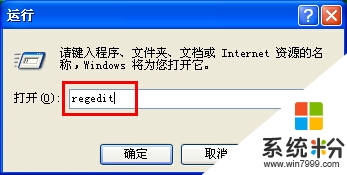
2.进入到“注册表编辑器”后依次展开:HKEY_CURRENT_USER/Software/Microsoft/Windows/CurrentVersion/Explorer/HideDesktopIcons/NewStartPanel;如下图所示:
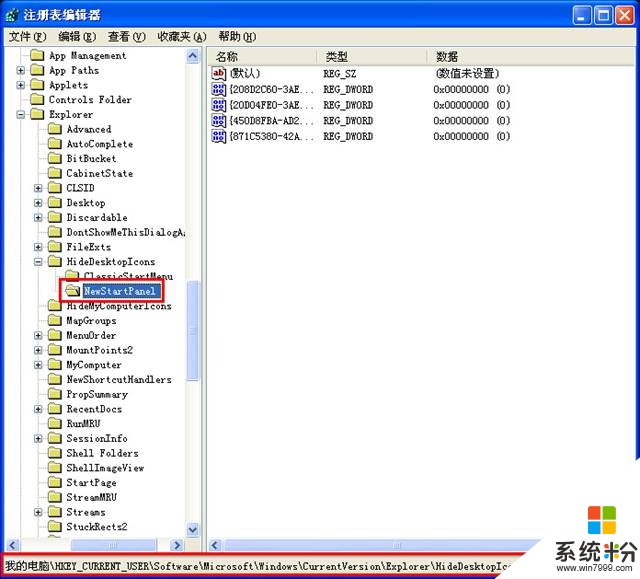
3.接着在右边新建{645FF040-5081-101B-9F08-00AA002F954E}项,然后右键单击该DWord 值,然后单击“修改”;如下图所示:

4.接着在打开的窗口中的“数值数据”框中,输入 “0”,然后单击“确定”即可
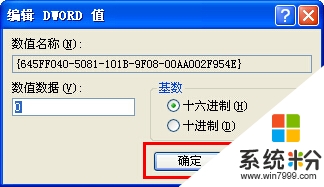
【xp系统回收站不见了怎么找回】这就跟大家分享完了,还有其他的电脑操作系统下载后使用的疑问,或者使用技巧需要理解的话,欢迎上系统粉查看解决的方法。
我要分享:
Xp系统教程推荐
- 1 xp系统ie8安装失败怎么解决 新萝卜家园XP升级ie8失败的排查方法有哪些
- 2 windous xp台式电脑怎样启用休眠功能 windous xp台式电脑启用休眠功能的方法有哪些
- 3 索尼手机4.4系统安装激活XPosed框架的方法有哪些 索尼手机4.4系统如何安装激活XPosed框架
- 4WinXP不显示完整文件夹路径该是如何处理? WinXP不显示完整文件夹路径该处理的方法有哪些?
- 5XP改系统登录名时如何把CMD默认提示路径也更改 XP改系统登录名时怎样把CMD默认提示路径也更改
- 6xp系统u盘格式如何解决 深度技术xp系统转换U盘格式的方法有哪些
- 7WinXP文件无法复制路径太深的解决方法有哪些 WinXP文件无法复制路径太深该如何解决
- 8xp系统里,怎样快速将U盘FAT32格式转换成NTFS格式功能? xp系统里,快速将U盘FAT32格式转换成NTFS格式功能的方法?
- 9xp系统如何开启远程连接网络级别身份验证功能 xp系统怎么开启远程连接网络级别身份验证功能
- 10开启Guest账户后深度技术XP系统无法访问网络怎么解决 开启Guest账户后深度技术XP系统无法访问网络如何解决
Xp系统热门教程
- 1 Windows XP用户配置文件丢失或损坏后的恢复方法
- 2 WindowsXP系统给文件夹加密如何操作 WindowsXP系统给文件夹加密怎么操作
- 3 Windows XP系统还原的应用技巧
- 4WinXP中隐藏的的28个秘密武器
- 5windowsxp屏幕分辨率怎么设置,windowsxp屏幕分辨率设置方法
- 6xp系统工作组如何设置 win7电脑加入XP系统工作组。 xp系统工作组怎么设置 win7电脑加入XP系统工作组。
- 7XP系统新建用户后管理员(administrator)用户消失不见
- 8xp控制面板怎么设置,xp控制面板打开方法
- 9xp如何删除tencent文件|xp删除tencent文件的快捷方法
- 10xp每次开机都自检怎么设置|xp设置开机自检的方法
最新Xp教程
- 1 XP打印机驱动安装失败怎么办?
- 2 winxp系统本地连接不见了怎么办
- 3 xp系统玩war3不能全屏怎么办
- 4xp系统开机蓝屏提示checking file system on c怎么解决
- 5xp系统开始菜单关机键消失了怎么办
- 6winxp系统开启AHCI操作的方法有哪些 winxp系统开启AHCI操作的方法有哪些
- 7进入XP系统后,操作迟延太久如何解决 进入XP系统后,操作迟延太久解决的方法有哪些
- 8Win8.1专业版资源管理器explorer.exe频繁重启的解决方法有哪些 Win8.1专业版资源管理器explorer.exe频繁重启该如何解决
- 9xp系统ie8安装失败怎么解决 新萝卜家园XP升级ie8失败的排查方法有哪些
- 10大地 XP系统验证码显示小红叉,无法输入网页验证码怎么解决 大地 XP系统验证码显示小红叉,无法输入网页验证码怎么处理
